كيفية تغيير اسم نقطة الاتصال الخاصة بك على iPhone و Android.
لجعل نقطة اتصالك المحمولة تظهر باسم مختلف على الأجهزة الأخرى ، يمكنك تعديل اسم نقطة الاتصال الخاصة بك على كل من iPhone وهاتف Android الخاص بك. سنوضح لك كيفية القيام بذلك.
عند إعادة تسمية نقطة الاتصال الخاصة بك ، يمكنك اختيار أي اسم تريده. ومع ذلك ، ضع في اعتبارك أن أي أجهزة قامت بحفظ كلمة مرور شبكتك يجب أن تعيد إدخال كلمة المرور. ذلك لأن هذه الأجهزة تعتبر نقطة الاتصال التي أعيدت تسميتها شبكة لاسلكية جديدة.
قم بتعديل اسم نقطة الاتصال على iPhone
لتغيير اسم نقطة الاتصال الخاصة بجهاز iPhone ، سيتعين عليك تغيير اسم هاتفك . هذا لأن Apple لا تسمح لك باستخدام اسم مخصص لنقطة اتصال هاتفك المحمول. يستخدم اسم هاتفك كاسم نقطة اتصال.
لإجراء هذا التغيير ، قم أولاً بتشغيل الإعدادات على جهاز iPhone الخاص بك. في الإعدادات ، اختر عام> حول.
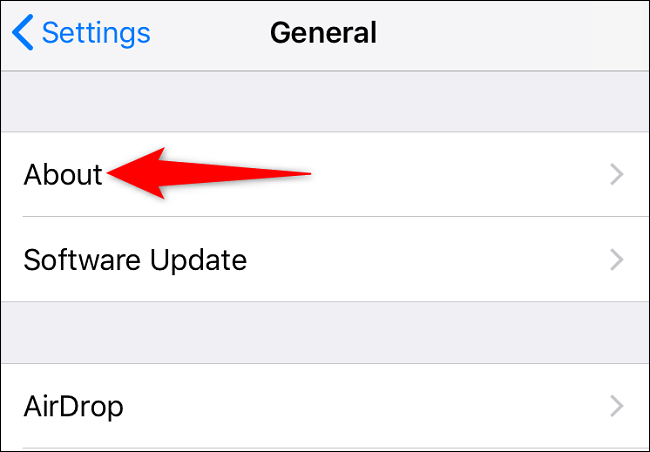
في “حول” ، حدد “الاسم”.
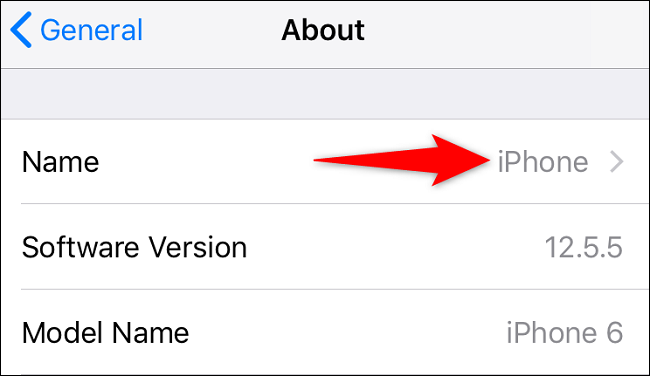
في صفحة “الاسم” ، انقر على اسمك الحالي وامحوه. ثم أدخل اسمك الجديد.
عند الانتهاء ، في الزاوية العلوية اليسرى ، انقر على “حول” للرجوع إلى الشاشة السابقة.
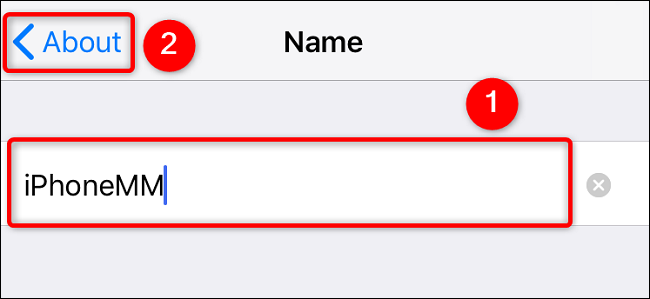
وهذا كل شيء. لقد نجحت في تغيير اسم iPhone الخاص بك ، والذي غيّر أيضًا اسم نقطة الاتصال الخاصة بك. يتمتع!
أعد تسمية Hotspot SSID على هاتف Android
على عكس iPhone ، يمكنك تعيين اسم مخصص لنقطة الاتصال الخاصة بك على هاتف Android الخاص بك . تختلف الخطوات الدقيقة للقيام بذلك اختلافًا طفيفًا اعتمادًا على طراز هاتفك ، ولكن بشكل عام ، ستستخدم الخطوات التالية.
على هاتف Android الخاص بك ، قم بتشغيل الإعدادات وتوجه إلى Wi-Fi & Network> Hotspot & Tethering> Wi-Fi Hotspot.
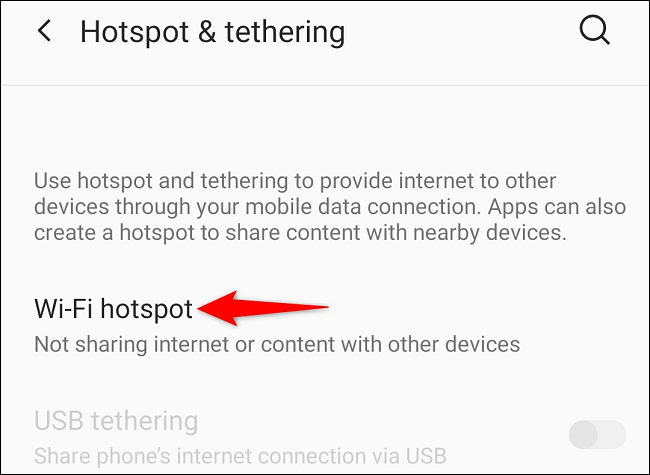
انقر على “اسم نقطة الاتصال”.
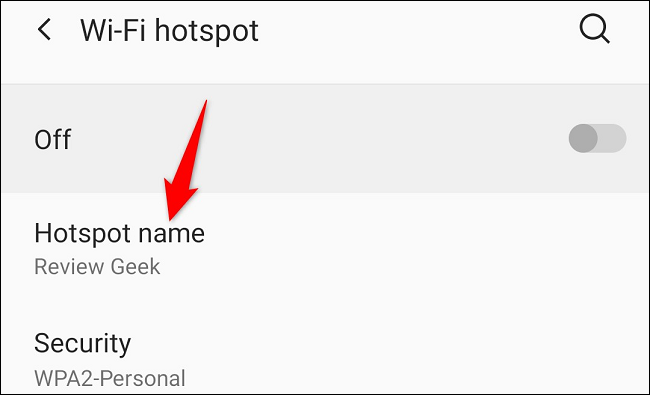
في موجه “Hotspot Name” ، امسح الاسم الحالي واكتب اسمك الجديد. ثم انقر على “موافق”.
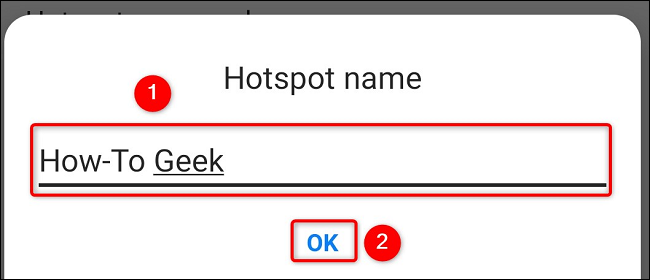
مرة أخرى على صفحة “نقطة اتصال Wi-Fi” ، أسفل “اسم نقطة الاتصال” ، سترى اسمك الجديد.
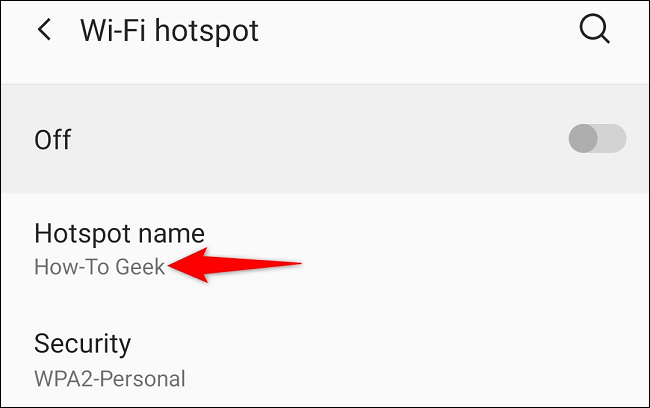
إذا كنت تستخدم هاتف Samsung Android ، فيمكنك إعادة تسمية نقطة الاتصال الخاصة بك من خلال التوجه إلى الإعدادات> الاتصالات> نقطة اتصال الجوال والربط> نقطة اتصال الجوال> تكوين ، والنقر على “اسم الشبكة” ، وإدخال الاسم الجديد ، وتحديد “حفظ”.
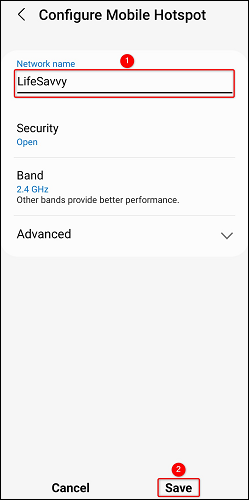
وهكذا يمكنك مفاجأة أصدقائك بأسماء شبكات Wi-Fi غريبة !









